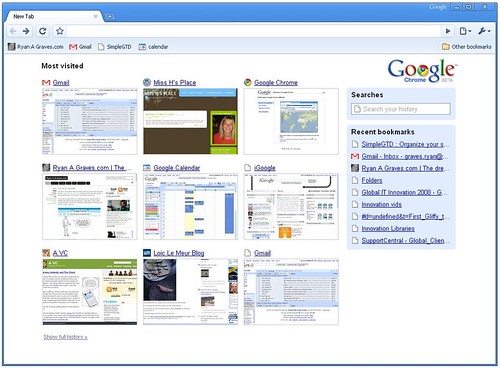He aquí una entrada dedicada a los switchers. Mac OS X, como cualquier otro sistema operativo, precisa de algunas operaciones de mantenimiento. Recordaréis de vuestros tiempos con Windows (¿a que parece que fue hace 1000 años?) que de vez en cuando hacíais algo llamado «defragmentar disco duro» y también «chequear el disco en busca de errores». Eran dos operaciones que tenían algo en común: su lentitud y su ineficacia.
A priori Mac OS X es un sistema muy estable que lleva incorporadas tareas de auto-mantenimiento que se ejecutan de manera transparente al usuario; sin embargo, a veces podemos experimentar una serie de errores raros en el comportamiento de Mac OS X y algunas aplicaciones que puede sugerirnos que quizá debamos hacer una reparación de permisos.
Para hacerla, lo más básico es abrir la carpeta Utilidades que hay dentro de Aplicaciones y ejecutar la Utilidad de Discos.

Una vez en ella veremos todos los discos que tenemos montados en nuestro Mac. Sólo nos resta seleccionar nuestro disco duro interno y darle a Reparar permisos. Como veis, existen también otras opciones como la de Reparar disco, que espero que no tengáis nunca que usar.
Existe otra manera de reparar permisos más contundente, lo que podríamos llamar una «reparación extrema». Se hace iniciando el Mac desde el DVD de Mac OS X, lo cual te lleva a una pantalla desde la que puedes hacer muchas cosas, tales como reinstalar Mac OS X (no necesario, esto no es Windows) o hacer esta reparación de permisos en frío, supuestamente más efectiva que la que hacemos en caliente desde la Utilidad de Discos. También desde ahí se puede hacer una reparación de disco más rotunda.
Existen aplicaciones en el mercado como Onyx que te ayudan a hacer esta tarea y otras muchas de mantenimiento. Podéis echarles un vistazo, eso sí, con prudencia.
Pero ¿qué es eso de los permisos? Para no entrar en muchos detalles (que ni conozco ni me importan) os diré que Mac OS X está basado en un núcleo UNIX llamado Darwin. Los sistemas basados en UNIX como Mac OS X (y como Linux) se fundamentan en tablas de permisos que indican al sistema operativo quién tiene o no autorización para ejecutar y/o modificar determinados ficheros. Al parecer, que esos permisos estén bien definidos afecta al funcionamiento de los ficheros como tales y puede llevar a que se presenten errores en el sistema. Pero vamos, seguro que en los comentarios alguien nos da alguna indicación más técnica que mejore (e incluso corrija totalmente) lo que yo acabo de escribir.
Esto de corregir permisos no os penséis que es algo así como un Mandamiento Maquero. Hay gente que dice que en realidad no vale para nada, al igual que hay debate sobre si defragmentar el disco duro en un Mac sirve o no para algo; otros lo hacen sólo antes de aplicar una actualización de Mac OS X. Yo no defragmento, pero sí reparo permisos y he de reconocer que en varias ocasiones me ha corregido errores que se me presentaron y también ha mejorado el funcionamiento de mis sistemas.
De hecho, a mi MacBook Air, desde donde escribo este artículo, parece que le va haciendo falta, así que doy por terminado ya este artículo y abro la Utilidad de Discos 🙂
 Si eres un switcher apenas estarás ahora comprendiendo qué son los widgets: pequeños programas que corren en una pantalla «de fondo» llamada dashboard y que generalmente sirven para proporcionarnos cierta información de referencia. Por defecto en un Mac viene activado un reloj, un calendario, el tiempo y no recuerdo cual más.
Si eres un switcher apenas estarás ahora comprendiendo qué son los widgets: pequeños programas que corren en una pantalla «de fondo» llamada dashboard y que generalmente sirven para proporcionarnos cierta información de referencia. Por defecto en un Mac viene activado un reloj, un calendario, el tiempo y no recuerdo cual más.

 Hoy leo en
Hoy leo en